
ubuntu apt 安装 mesa3d
时间:2023-06-02 来源:网络 人气:
Mesa3D是一个开源的图形库,提供了OpenGLAPI的实现。在Ubuntu系统中,我们可以使用apt命令快速安装Mesa3D。
一、安装Mesa3D
1.更新系统软件包列表
在终端中执行以下命令:
sudoaptupdate
2.安装Mesa3D
在终端中执行以下命令:
sudoaptinstallmesa-utils
这个命令将会安装Mesa3D和一些实用工具。其中包括glxinfo,这个工具可以用来查看OpenGL信息。
二、测试Mesa3D
1.使用glxinfo查看OpenGL信息
在终端中执行以下命令:
glxinfo|grep"OpenGLversion"
如果输出的结果中包含“OpenGLversion”,则表示Mesa3D已经成功安装。
2.使用glxgears测试性能
在终端中执行以下命令:
glxgears
这个命令将会启动一个带有齿轮的窗口,并且会输出每秒帧数(FPS)。如果帧数比较低,说明显卡性能不够强大或者驱动不正确。
三、常见问题解决方法
1.启动glxgears时出现错误
如果启动glxgears时出现如下错误:
Error:couldn'tgetanRGB,Double-bufferedvisual
这个错误表示没有正确的OpenGL驱动程序。可以尝试安装硬件制造商提供的驱动程序或者使用开源驱动程序。
2.启动glxgears时帧数比较低
如果启动glxgears时帧数比较低,可以尝试以下方法:
(1)关闭桌面特效
在Ubuntu系统中,桌面特效会占用一定的显卡资源。可以尝试关闭桌面特效来提高帧数。
(2)更换显卡驱动程序
如果使用的是开源驱动程序,可以尝试使用硬件制造商提供的驱动程序。
(3)降低分辨率
降低分辨率可以减轻显卡负担,从而提高帧数。
四、总结
本文介绍了在Ubuntu系统中使用apt命令安装Mesa3D的方法,并且通过glxinfo和glxgears测试了Mesa3D的安装情况和性能表现。同时,还对一些常见问题进行了解决方法的介绍。
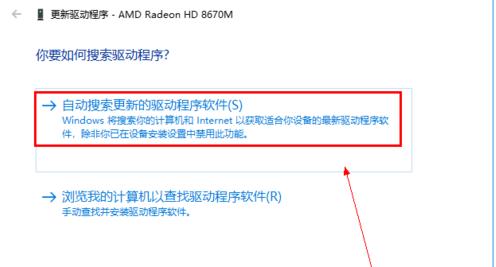
tokenpocket钱包:https://cjge-manuscriptcentral.com/software/7215.html
相关推荐
教程资讯
教程资讯排行

系统教程
-
标签arclist报错:指定属性 typeid 的栏目ID不存在。












